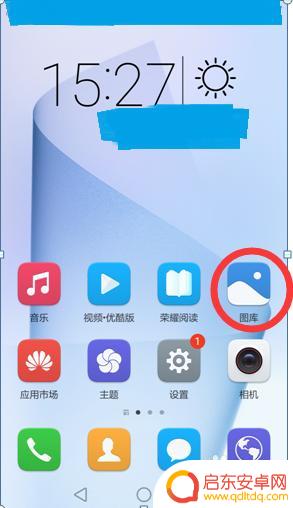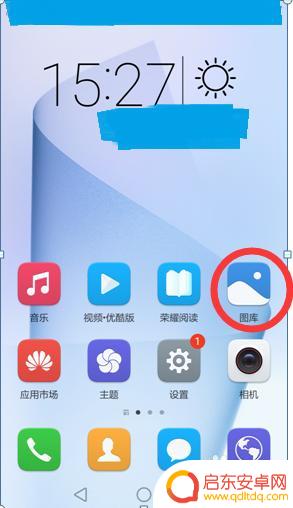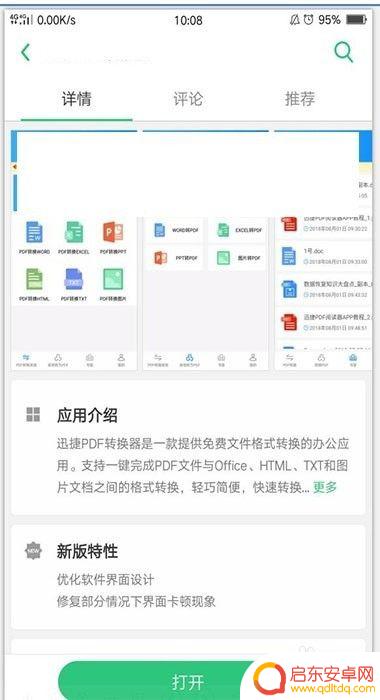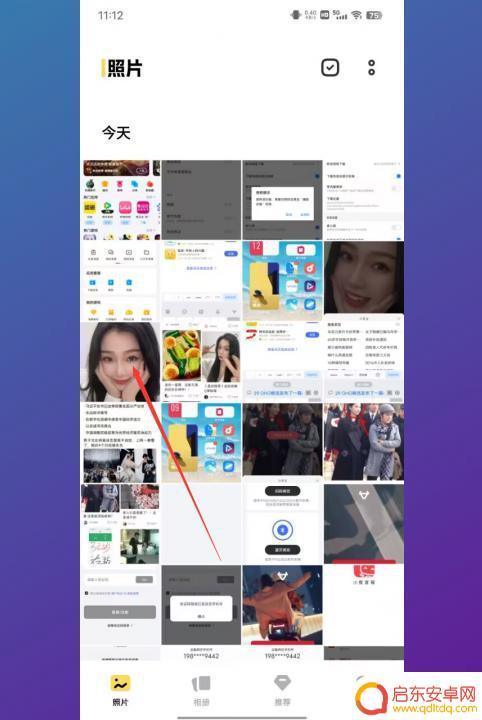苹果手机把图片转成pdf 苹果手机如何将照片转换为PDF格式
如今苹果手机已经成为了我们生活中不可或缺的一部分,它不仅在通信、娱乐等方面给我们带来了极大的便利,还拥有许多实用的功能。其中将照片转换为PDF格式就是其中之一。无论是存档重要文件、分享合同或者整理旅行照片,苹果手机都可以轻松地将照片转换为PDF文件,方便我们的使用和传输。如何在苹果手机上将照片转换为PDF格式呢?下面就让我们一起来探索一下吧!
苹果手机如何将照片转换为PDF格式
操作方法:
1.打开苹果手机备忘录。
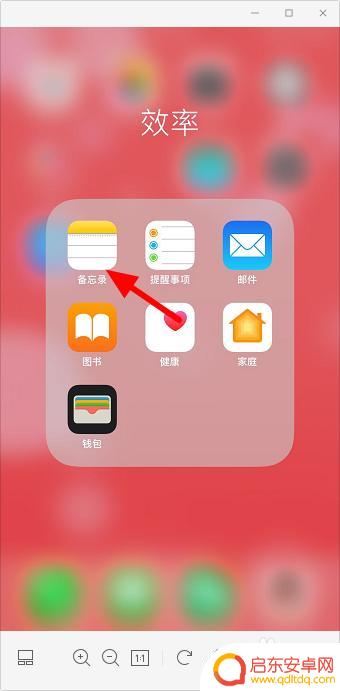
2.点击右下角“新建”。
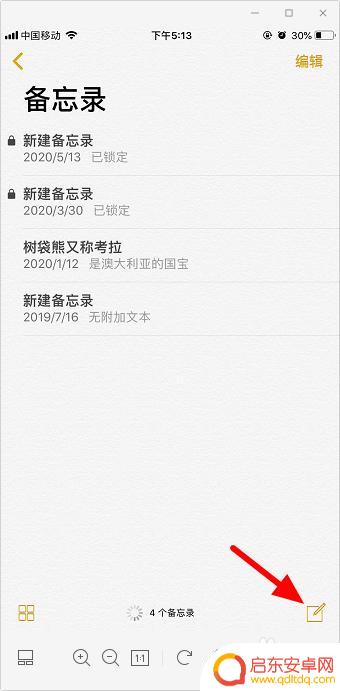
3.点击“+”。
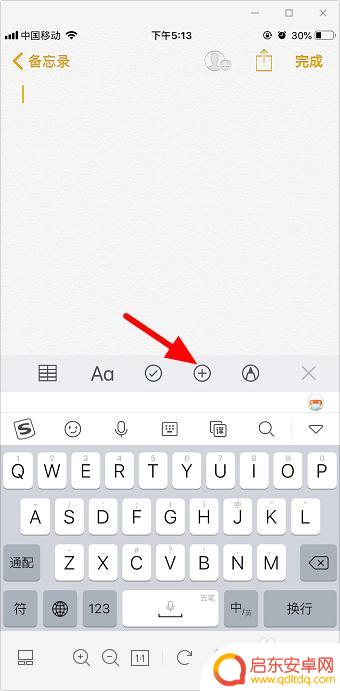
4.点击“照片图库”。
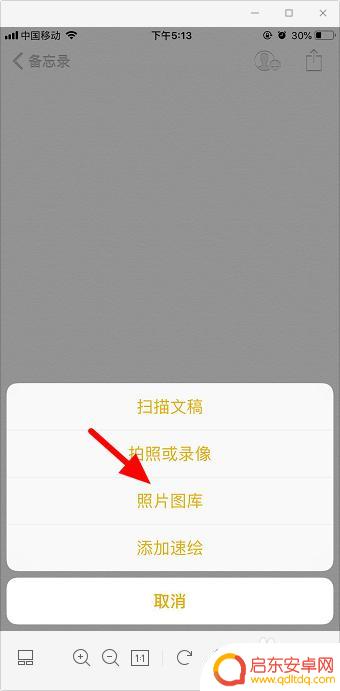
5.选择照片,点击“完成”。
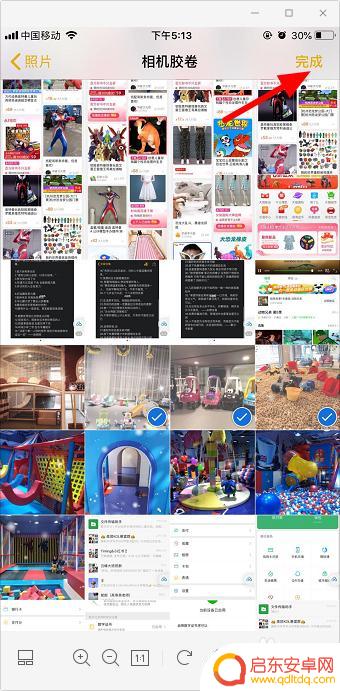
6.点击右上角“分享”按钮。
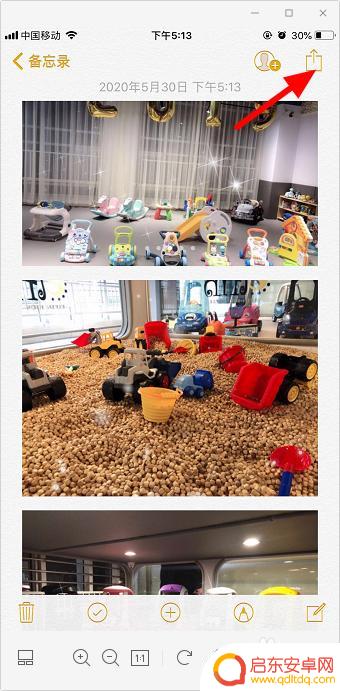
7.点击“打印”。
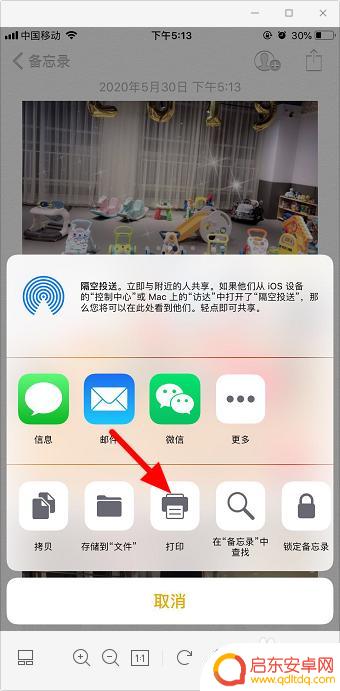
8.双指放大照片。

9.放大到铺满屏幕,再次点击“分享”。

10.点击“微信”或存储到文件。
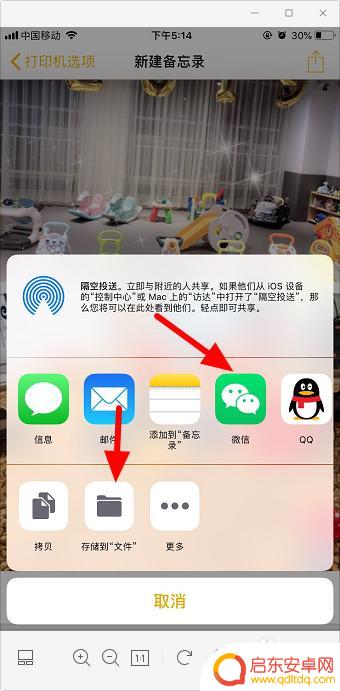
11.点击微信后,就可以看到这已经转换是pdf格式了。发送给朋友后,点击打开并下载就可以了。
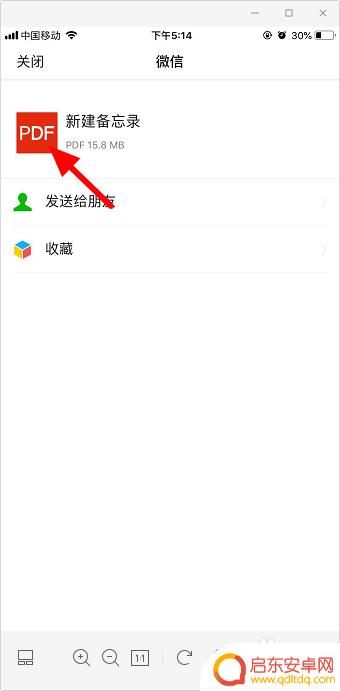
以上就是苹果手机将图片转换为PDF的全部内容,如果您遇到这种情况,不妨尝试按照小编提供的方法解决,希望对大家有所帮助。
相关教程
-
手机图片pdf格式怎么弄 如何将手机中的图片转换成PDF格式
在现代社会中,手机已经成为我们生活中不可或缺的一部分,我们使用手机进行通讯、浏览互联网、拍摄照片等等。有时我们可能会遇到需要将手机中的照片转换为PDF...
-
苹果怎么用手机将图片转成pdf 苹果iPhone14手机拍照转PDF方法
苹果iPhone14手机拍照转PDF方法非常简单,只需打开相机应用拍摄想要转换为PDF格式的图片,然后进入照片库选择图片,点击分享按钮,选择打印选项,通过手指缩放、移动图片位置...
-
苹果手机如何把照片转为pdf 苹果iPhone14手机图片转PDF教程分享
苹果手机作为一款备受欢迎的智能手机品牌,其功能强大、操作简便的特点深受用户喜爱,在日常使用中我们经常会遇到将手机中的照片转换为PDF格式的需求,尤其是在需要分享、存档或打印的时...
-
手机拍图片如何转成pdf 手机图片批量转pdf软件
随着手机摄影技术的不断提升,人们越来越习惯用手机拍摄照片,有时候我们需要将手机拍摄的图片转换成PDF格式,以便于保存或分享。为了解决这个问题,现在市面上也出现了各种手机图片批量...
-
手机怎么把pdf转为图片 手机上的PDF文件转换为图片的方法
如今,随着手机技术的不断发展,手机已经成为人们生活中必不可少的工具之一,除了通讯和娱乐功能外,手机还可以帮助我们完成一些实用的操作,比如将PDF文件转...
-
手机拍照怎么变成pdf格式 手机照片转换成pdf软件
随着科技的不断发展和智能手机的普及,手机摄影已经成为我们日常生活中不可或缺的一部分,有时我们需要将手机拍摄的照片转换成PDF格式,以便于共享、存档或打印。为了满足这一需求,市场...
-
手机access怎么使用 手机怎么使用access
随着科技的不断发展,手机已经成为我们日常生活中必不可少的一部分,而手机access作为一种便捷的工具,更是受到了越来越多人的青睐。手机access怎么使用呢?如何让我们的手机更...
-
手机如何接上蓝牙耳机 蓝牙耳机与手机配对步骤
随着技术的不断升级,蓝牙耳机已经成为了我们生活中不可或缺的配件之一,对于初次使用蓝牙耳机的人来说,如何将蓝牙耳机与手机配对成了一个让人头疼的问题。事实上只要按照简单的步骤进行操...
-
华为手机小灯泡怎么关闭 华为手机桌面滑动时的灯泡怎么关掉
华为手机的小灯泡功能是一项非常实用的功能,它可以在我们使用手机时提供方便,在一些场景下,比如我们在晚上使用手机时,小灯泡可能会对我们的视觉造成一定的干扰。如何关闭华为手机的小灯...
-
苹果手机微信按住怎么设置 苹果手机微信语音话没说完就发出怎么办
在使用苹果手机微信时,有时候我们可能会遇到一些问题,比如在语音聊天时话没说完就不小心发出去了,这时候该怎么办呢?苹果手机微信提供了很方便的设置功能,可以帮助我们解决这个问题,下...